电脑没有安装音频设备怎么办?如何检测和解决音频问题?
随着电脑在我们日常生活中的广泛应用,音频设备成为了我们享受音乐、观看视频和语音通话的必要条件。然而,有时我们可能会遇到电脑没有安装音频设备的问题,这给我们带来了困扰。本文将介绍一些解决这个问题的实用方法。

一:检查硬件连接
-确保音箱、耳机或扬声器正确连接到电脑
-检查连接线是否插紧,是否有损坏
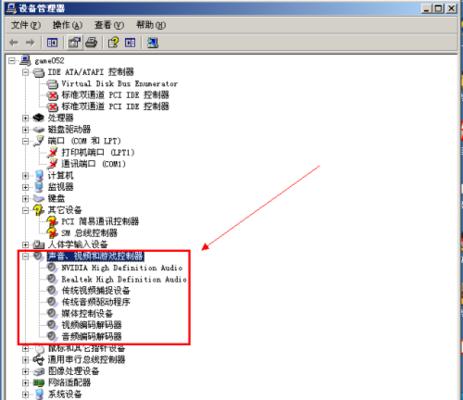
二:检查音频驱动程序
-进入设备管理器,找到音频设备
-确认驱动程序是否已经安装,如未安装则下载并安装最新的驱动程序
三:检查音频设置
-在控制面板中打开声音设置
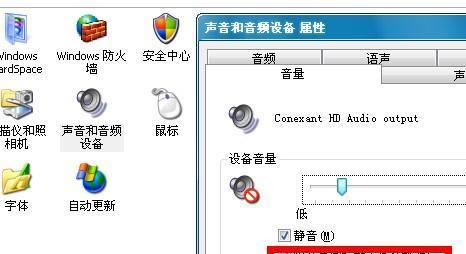
-确保默认音频设备已正确选择,并调整音量和其他设置
四:使用设备管理器恢复音频设备
-在设备管理器中找到音频设备,右键点击选择“卸载设备”
-重新启动电脑,系统会自动重新安装音频设备的驱动程序
五:运行音频故障排除工具
-Windows系统提供了内置的音频故障排除工具,可以帮助检测和解决问题
-运行该工具,按照提示进行操作
六:检查Windows更新
-确保系统已经安装了最新的Windows更新
-有时音频问题可能是由于系统漏洞引起的,更新系统可能会修复这些问题
七:尝试用其他设备测试音频输出
-使用其他音箱、耳机或扬声器测试电脑的音频输出
-如果其他设备正常工作,则可能是您原来的设备出现了问题
八:检查硬件故障
-如果以上方法都无法解决问题,可能是因为电脑的音频硬件出现了故障
-联系专业维修人员进行检修或更换音频硬件
九:使用外部USB声卡
-购买一个外部的USB声卡,连接到电脑上,可以提供独立的音频输出功能
-这是一个替代方案,可以解决电脑自带音频设备无法正常工作的问题
十:尝试使用虚拟声卡软件
-下载并安装虚拟声卡软件,该软件可以模拟出一个虚拟音频设备
-使用该软件可以使您的电脑具备音频输出功能
十一:检查操作系统兼容性
-确保您的操作系统与音频设备兼容
-有时旧的音频设备可能不支持最新的操作系统,需要升级设备或更换设备
十二:咨询厂商或技术支持
-如果以上方法都无效,可以联系电脑厂商或音频设备的制造商寻求帮助
-他们可能会提供特定的解决方案或建议
十三:定期维护和清理电脑
-清理电脑内部的灰尘和杂物,保持良好的散热性能
-定期检查并更新驱动程序,确保音频设备始终工作正常
十四:重装操作系统
-如果以上方法都无法解决问题,可以考虑重装操作系统
-这将清除所有问题和设置,重新建立一个干净的系统环境
十五:
-当电脑没有安装音频设备时,我们可以通过检查硬件连接、驱动程序、音频设置等方法来解决问题
-如果以上方法都无效,可以尝试使用外部设备、虚拟声卡软件或联系专业技术支持
-定期维护和清理电脑,以及兼容操作系统也是解决问题的重要步骤
-当然,如果问题依然存在,可以考虑重装操作系统作为最后的解决方案。
版权声明:本文内容由互联网用户自发贡献,该文观点仅代表作者本人。本站仅提供信息存储空间服务,不拥有所有权,不承担相关法律责任。如发现本站有涉嫌抄袭侵权/违法违规的内容, 请发送邮件至 3561739510@qq.com 举报,一经查实,本站将立刻删除。

